Installer le programme complémentaire (add-in) Outlook pour maestro*CLOUD
Objectif
Dans le cadre de leurs tâches, plusieurs utilisateurs doivent transférer des courriels et des pièces jointes d'Outlook à maestro* afin que ces documents soient joints à une transaction du progiciel. Or, pour bénéficier de cette fonctionnalité, et si maestro* est utilisé par le biais d'un service d'infonuagique (cloud), un programme complémentaire spécifique (add-in) doit être installé au préalable.
En effet, l'utilisation de maestro*CLOUD sous-entend que l'application est installée sur un serveur externe, alors qu'Outlook est installé sur le poste de travail de l'utilisateur. Le programme complémentaire permet aux deux instances de communiquer entre elles et de partager l'information d'Outlook à maestro*CLOUD.
Prérequis
- Version 3.05 MS SQL de maestro*CLOUD installée
- Outlook version 2013 au minimum, mais préférablement la version 2016
Étapes
Installer le programme complémentaire
Une fois l'application Outlook ouverte sur le poste de travail :
- Cliquer sur le menu Fichier, affiché dans le coin supérieur gauche de la fenêtre.
- Dans la fenêtre Informations sur le compte, cliquer sur Gestion des compléments.
Le navigateur Web par défaut s'ouvre et affiche le site Office 365. Au besoin, entrer le nom d'utilisateur (adresse courriel) et mot de passe du compte. - Dans la fenêtre Web Office 365 intitulée Gérer les compléments, cliquer sur le +, puis sur Ajouter à partir d'une URL.
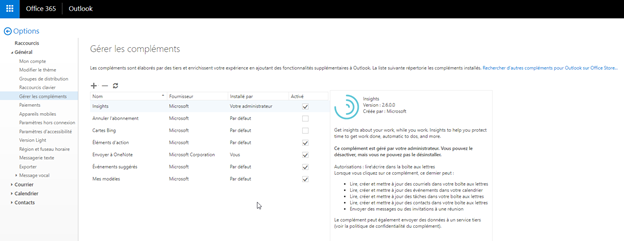

Prendre note que la langue d'affichage des options Outlook correspond à la langue d'utilisation du poste de travail alors que celle d'Office 365 relève des configurations effectuées en ligne.
- Dans la fenêtre Ajouter un complément à partir d'une URL, inscrire ou copier l'adresse URL du manifeste nécessaire à l'installation du programme complémentaire (add-in) Outlook, soit, actuellement, https://outlookaddin.maestrocloud.com/manifest.xml.
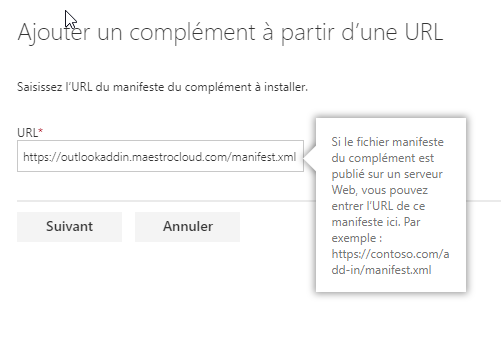
- Cliquer sur le bouton Suivant.
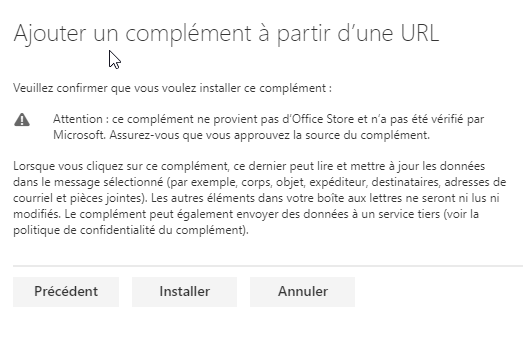
- Cliquer ensuite sur le bouton Installer, puis sur OK.
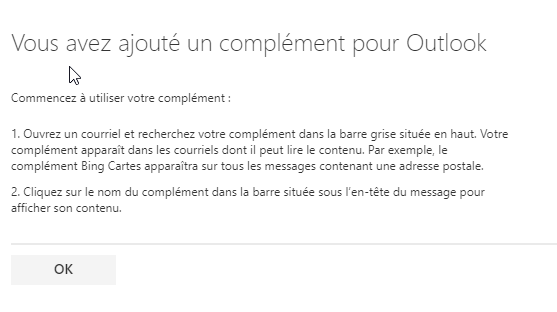
Le programme complémentaire est maintenant ajouté à d'autres programmes et apparaît dans le liste de la fenêtre Gérer les compléments.
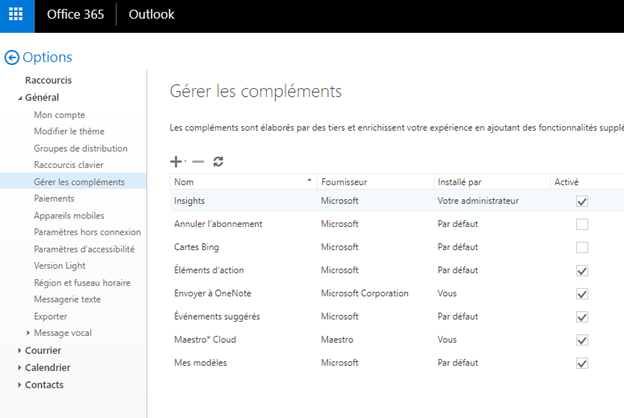
- Vous assurer de l'activation du complément Maestro*Cloud (la case à la droite du libellé doit être cochée) et fermer la fenêtre.
- Redémarrer l'application Outlook sur le poste de travail.
Le nouveau programme complémentaire s'affiche dans le coin droit supérieur de la fenêtre Outlook. Le libellé de l'icône s'intitule Transfer to maestro* et, après avoir cliqué dessus, il est possible de transférer un courriel et/ou ses pièces jointes à maestro*CLOUD.

Voir aussi